een inhoudsopgave in PowerPoint kan echt het podium voor uw lezer of publiek om te zien waar de presentatie wordt geleid. Laten we leren hoe je een inhoudsopgave te maken in PowerPoint in deze snelle les.
we hebben ook een nuttige aanvulling op deze tutorial. Download ons gratis eBook: De Complete gids voor het maken van geweldige presentaties. Pak het nu voordat je verder leest.

Note: In deze tutorial gebruiken we de iconische Powerpoint Template. U kunt geweldige ppt-presentatiesjablonen krijgen op Envato-elementen of in onze Ultieme Gids Voor de beste Microsoft PowerPoint-sjablonen.
- Hoe maak je een inhoudsopgave in PowerPoint
- 1. Open uw PowerPoint-presentatie
- Kopieer uw PowerPoint-Presentatiestructuur
- voeg de PowerPoint TOC informatie
- finaliseer uw PowerPoint inhoudsopgave
- afronden!
- meer geweldige PowerPoint-Tutorials op Envato Tuts+
- Maak Geweldige Presentaties (Gratis PDF eBook Download)
Hoe maak je een inhoudsopgave in PowerPoint
opmerking: bekijk deze korte zelfstudie screencast of volg de snelle stappen hieronder die deze video aanvullen.
1. Open uw PowerPoint-presentatie
begin met een lege PowerPoint-dia waaraan u een inhoudsopgave (TOC) kunt toevoegen.
.jpg)
Kopieer uw PowerPoint-Presentatiestructuur
Ga naar het menu Beeld en kies overzichtsweergave. Dit toont een eenvoudigere weergave van de inhoud structuur van onze presentatie in de zijbalk. Ik ga naar de zijbalk te markeren en kopieer het naar mijn klembord met Ctrl + C op Windows of Cmd + C op Mac.
.jpg)
nu ga ik terug naar de normale weergave voor de rest van de tutorial.
voeg de PowerPoint TOC informatie
Op die lege dia Ik zal gewoon plakken wat er op mijn klembord hier op de dia. Ik heb alle punten die ik nodig heb.
.jpg)
Dit is echt hoe een outline snel vorm kan krijgen in Microsoft PowerPoint, omdat het door de basisoverzicht van de inhoud als een lijst werd gedragen.
finaliseer uw PowerPoint inhoudsopgave
het kan nodig zijn enkele aanpassingen, maar dit is een goede start. Wanneer u de punten uit de overzichtsweergave plakt, moet u deze mogelijk opschonen of punten toevoegen of verwijderen. Toch geeft dit je een grote voorsprong op het opnieuw maken van een vanaf het begin.
.jpg)
afronden!
deze inhoudsopgave methode is de snelste en beste manier die ik ken om een TOC toe te voegen aan uw PowerPoint presentatie.
meer geweldige PowerPoint-Tutorials op Envato Tuts+
vind uitgebreide PowerPoint-tutorials op Envato Tuts+ om u te helpen leren hoe u betere presentaties kunt maken. We hebben ook een quick-start in 60 seconden PowerPoint-videoserie om meer PowerPoint-tools snel te leren.
Hier zijn een paar PowerPoint-video ‘ s om nu in te springen:
-
 Microsoft PowerPoint –Hoe om te Kopiëren en Plakken Dia ‘ s in PowerPoint in 60 SecondenAndrew Childress
Microsoft PowerPoint –Hoe om te Kopiëren en Plakken Dia ‘ s in PowerPoint in 60 SecondenAndrew Childress -
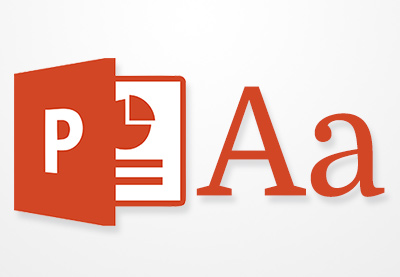 Microsoft PowerPoint –het Toevoegen van Tekst naar PowerPoint – & Maak Geweldige Tekst-EffectsAndrew Childress
Microsoft PowerPoint –het Toevoegen van Tekst naar PowerPoint – & Maak Geweldige Tekst-EffectsAndrew Childress -
 Microsoft PowerPoint –Hoe Groot PPT-Dia lay-Outs in Microsoft PowerPoint 2021Andrew Childress
Microsoft PowerPoint –Hoe Groot PPT-Dia lay-Outs in Microsoft PowerPoint 2021Andrew Childress
Maak Geweldige Presentaties (Gratis PDF eBook Download)
we hebben ook de perfecte aanvulling op deze tutorial, die u door het volledige presentatieproces zal leiden. Leer hoe u uw presentatie te schrijven, ontwerp het als een pro, en voor te bereiden om krachtig te presenteren.

Download ons nieuwe eBook: De Complete gids voor het maken van geweldige presentaties. Het is gratis beschikbaar met een abonnement op de tuts+ Business nieuwsbrief.